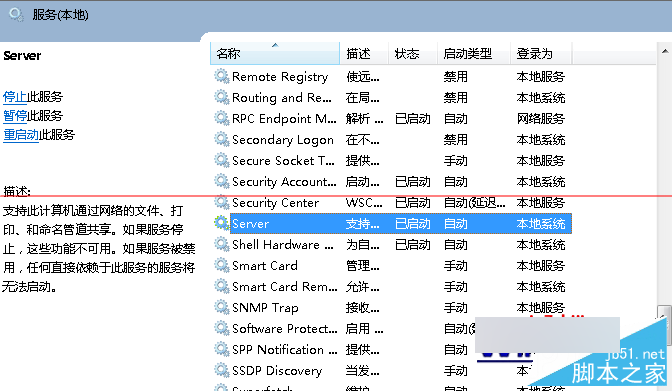win7旗艦版統下關閉默認共享文件的四種方法
方法一:批處理自動關閉法
1、打開win7系統記事本,在其中輸入:net share admin$ /deletenet share c$ /delete;
2、然後對照“計算機管理工具”中查看的隱藏共享列表,每個一行,然後將文件保存為bat格式,將編輯好的批處理文件拖到開始菜單的啟動項中,這樣每次開機都會系統就會執行批處理命令,自動將這些默認共享關閉。
方法二:直接關閉法
1、雙擊win7系統桌面上的計算機圖標,然後計算機窗口中鼠標右擊盤符選擇“共享和安全”命令;
2、在打開的“共享”文件夾選項卡中可以清楚地看到“共享此文件夾”被選中,共享文件名後面有一個“$”標志,這時我們只需選中“不共享此文件夾”選項,然後點擊確定按鈕,這時會提示你該共享是為管理創建的,但重新啟動後共享又會自動被建立;
3、單擊“是”按鈕即可關閉。
方法三:進入計算機管理進行關閉
1、鼠標右擊“計算機”選擇“管理”;
2、在打開的計算機管理左側選擇“共享文件夾”下的“共享”項,這樣在右側則會顯示所有隱藏的共享,這時只需要將它們選中並右擊,在彈出的菜單中選擇“停止共享”命令就可以了。
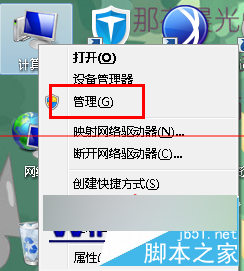
方法四:通過服務進行關閉
1、進入win7系統的控制面板,打開“管理工具”中的“服務”;
2、在右側的服務列表中找到並雙擊“Server”服務,單擊“停止”按鈕,然後將 “啟動類型”設為“已禁用”,設置好後單擊“確定”按鈕即可。
備注:這個方法會導致正常的共享服務也無法使用了。這對需要使用共享服務的朋友來說就會顯的不夠便利。